WhatsApp: ¿qué sucede si desactivo la confirmación de lectura?
La desactivación de este famoso botón de WhatsApp afecta a tres funciones del servicio de mensajería. ¿Cuáles son? En la siguiente nota te lo detallamos.
- ¿Qué fue lo más buscado en Google Perú este 2025? Los temas de mayor interés entre los peruanos
- ¿Qué es WhatsApp Plus y por qué debes evitar instalarlo en tu smartphone?
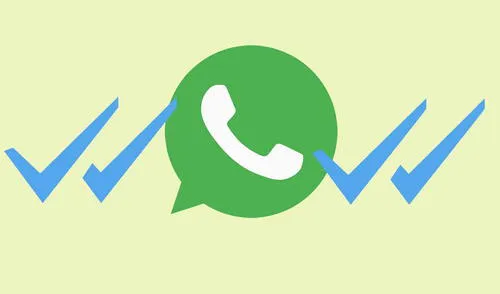
WhatsApp es el servicio de mensajería más utilizado en todo el mundo, por ella cuenta con una serie de funciones que mejoran la experiencia de usuario y que nos facilitan la comunicación con nuestros amigos y familiares. Ese es el caso de la herramienta de confirmación de lectura que nos indica que nos nuestros mensajes han sido leídos. Sin embargo, en algunas ocasiones lo mejor es tenerla desactivada. ¿Por qué? Aquí te lo explicamos.
En este sentido, debes saber que la funcionalidad de confirmación de lectura es la prueba visual de que nuestros mensajes han sido leídos por nuestros contactos y queda representado a través del famoso doble check azul. Sin embargo, la desactivación de esta herramienta también genera otros cambios en el servicio de mensajería.
TE RECOMENDAMOS
TEMU VS. ALIEXPRESS: ¡AQUÍ ESTÁN LOS MEJORES PRECIOS! | TECHMOOD
¿Qué pasa cuando desactivo la confirmación de lectura en WhatsApp?
La desactivación de la confirmación de lectura de WhatsApp es una de las opciones de privacidad más utilizadas dentro de la aplicación de Meta con la consecuencia principal, y la más evidente, que tus contactos cuando te envíen un mensaje nunca sabrán si los abriste o leíste.
Asimismo, después de desactivar esta función de WhatsApp, tus contactos tampoco van a saber si has escuchado una nota de voz o mensaje de audio, incluso si se trata de un audio en MP3. De igual forma tú tampoco puedes enterarte si tu audio ya fue revisado o no.
La confirmación de lectura también afecta los estados de WhatsApp, ya que podrás ver los de tus familiares, amigos y compañeros del trabajo sin que ellos se enteren. Sin embargo, tú tampoco sabrás quiénes vieron tus historias.
PUEDES VER: WhatsApp: ya está disponible la función para reaccionar con cualquier emoji a los mensajes
WhatsApp: ¿cómo crear stickers animados gratis para compartirlos con tus amigos?
- Lo primero que debes hacer es actualizar WhatsApp en su última versión, ingresando a la tienda virtual de tu celular.
- Una vez actualizada la app, en la misma tienda virtual deberás descargar la aplicación Sticker Maker, la cual es gratis para Android y iOS.
- Instalas Sticker Maker, abres la app y te diriges al apartado Crear un nuevo paquete de stickers.
- Tendrás que agregar un nombre y autor, además de dar los permisos necesarios a la app.
- Luego, tan solo tendrás que añadir un vídeo o GIF desde tu galería para poder crear la pegatina animada.
- Ahí, se creará un nuevo paquete de pegatinas para poder guardar los stickers que crees.
- Finalmente, la app convertirá el video o GIF en un sticker. Este proceso demora unos segundos, por lo que solo quedará esperar.
- Y listo. Tan solo faltará que descargues el paquete de pegatinas creado para que se guarden en WhatsApp.
Un detalle a tomar en cuenta es que no se puede modificar la duración del archivo multimedia desde Sticker Maker. Dicho esto, si desea recortarse el tiempo del video o GIF, es necesario hacerlo previamente.
PUEDES VER: WhatsApp: ¿qué significan los emojis de la mano que empuja hacia la derecha e izquierda?
WhatsApp permitirá ocultar que estás ‘en línea’ a un contacto en específico
Ante el enorme crecimiento de su eterno rival, Telegram, WhatsApp trabaja de manera constante para mantener el trono de la app de mensajería más popular del mundo. Por ello, la plataforma de Meta está desarrollando una nueva funcionalidad de privacidad muy esperada por sus millones de usuarios, tanto Android como en iOS. ¿Cuál es? Aquí te lo contamos.
Según ha revelado el portal especializado WABetaInfo, se trata de la herramienta que permitirá ocultar que estás ‘en línea’ a un contacto en específico. Esta acaba de ser revelada en la nueva actualización de WhatsApp beta para Android 2.22.16.12.
Hace unos días ya se había informado que WhatsApp estaba trabajando en una nueva función para ocultar el estado ‘en línea’. Sin embargo, esta reciente información indica que en esta nueva configuración de privacidad el usuario podrá ocultar su estado activo en la plataforma a un contacto en específico.
Nueva función de WhatsApp. WABetaInfo
WhatsApp Web: ¿cómo crear textos con forma de caricaturas para impresionar a tus amigos?
- Lo primero que debes hacer es ingresar a WhatsApp Web desde tu navegador de preferencia y sincronizar tu cuenta desde el celular.
- Luego, dirígete al chat del contacto con el que te deseas comunicar o enviar un mensaje.
- En una pestaña adicional entra a la página web ORURO777. Puedes acceder más rápido desde este enlace.
- Ahí, encontrarás diversas “caricaturas ascii” que pueden ser usadas como textos personalizados en las principales redes sociales.
- Finalmente, deberás copiar todo el elemento como si fuera un texto y luego pegarlo en el chat de WhatsApp Web que abriste antes.
- Y listo. Cabe resaltar que, además de caricaturas, hay más opciones para poder “ilustrar” como texto.
Ofertas

Perulandia
PERULANDIA: FULL DAY + Piscinas + S/. 35 o S/.40 de VALE DE CONSUMO + Perusaurus y más. Según elijas
PRECIO
S/ 59.90
VACILANDIA PARK
VACILANDIA: Full Day + Buffet Campestre Ilimitado o Full Day + Vale de Consumo. Según elijas
PRECIO
S/ 44.90
Cinemark
CINEMARK: Entrada 2D - opción a combo (Validación ONLINE o mostrando tu celular)
PRECIO
S/ 10.90
Cineplanet
CINEPLANET: 2 entradas 2D + 2 bebidas grandes + Pop corn gigante. Lunes a Domingo
PRECIO
S/ 47.90


